

By アデラD.ルイ, Last updated: March 9, 2018
「この記事では、SamsungにOdinモードまたはダウンロードモードを終了する方法を紹介します。
「ダウンロードモード」とも呼ばれる、オーディン 「モード」は実際にはすべてのSamsung Galaxyモデルで利用可能です。ダウンロードモードまたはOdinモードでは、すべてのSamsung Galaxyユーザーが実際にSamsung GalaxyデバイスでROMをカスタマイズできるようになっています。 。
また、ダウンロードモードまたはオーディンモードでは、いくつかの問題を修正したり、Samsung Galaxyのパフォーマンスを向上させることもできます。
ダウンロードモードまたはOdinモードは、実際にはSamsung Galaxyデバイスの非常に便利な機能です。 しかし、誤った使用のためにSamsung GalaxyデバイスがSamsung Galaxyの画面をフリーズすることがあります。
また、実際にはダウンロードやオーディンモードで立ち往生する場合もあります。 ここでは、Samsung Galaxyデバイスがフリーズしている場合でも、ダウンロードモードまたはオーディンモードを終了する方法を示します。
パート1。 Samsung GalaxyデバイスからダウンロードモードまたはOdinモードを終了する方法パート2。 最も簡単な方法でサムスンのダウンロードモードを終了するビデオガイド:Fonedog Toolkitを使用してダウンロードモードを終了する方法パート3。 結論
人々はまた読む破損したサムスンWhatsAppメッセージを回復する方法サムスンギャラクシーS7エッジの死の黒い画面を修正する方法
通常は、電源ボタンを長押ししてダウンロードモードを終了することができます。 しかしその後。
実際には、長い時間のうちに電源ボタンを押しても、Samsung Galaxyデバイスが起動しない場合があります。
この場合、お客様の三星銀河はちょうど柔らかいレンガを得るかもしれません。 これは、通常、不正な更新または破損したファームウェアの点滅が原因で発生します。 お客様がダウンロードモードまたはオーディンモードから抜け出すために、お客様は実際に次のトリックを試すことができます。
空白になって、Samsung Galaxyデバイスがダウンロードモードで停止する場合は、Samsung Galaxyデバイスをハードリブートすることを検討してください。
ここから、「電源」ボタンと「ホーム」ボタンを同時に押し続けてください。 お使いのSamsung Galaxyデバイスが暗くなったら、数分待ってから、デバイスを再びオンに戻してください。
Samsung Galaxyを強制的に停止するには、Samsung Galaxyデバイスの電源がオフになるように、「音量を下げる」キーと「電源」ボタンを同時に押し続けます。 動作しない場合は、同じプロセスを繰り返しますが、20秒以上継続します。 Samsung Galaxyデバイスがまだダウンロードモードまたはオーディンモードになっている場合は、「電源」ボタン、「ホーム」ボタン、「音量を上げる」ボタン、および「音量を下げる」ボタンをすべて同時に押し続けます。 Samsung Galaxyデバイスが再起動するまでの時間。 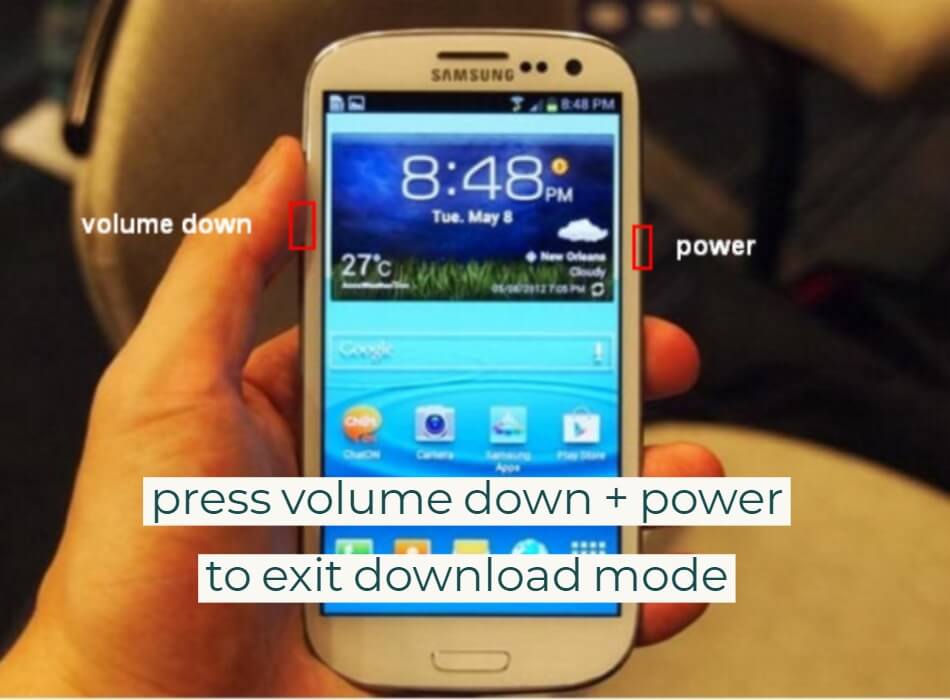
Samsung Galaxyデバイスをハードリブートしてもまだ動作しない場合は、バッテリが消耗するまで待ってください。
または、バッテリーを取り外すことができるSamsung Galaxyモデルをお持ちの場合は、そうすることができます。 三星ギャラクシーバッテリーを取り外すと、デバイスは完全に倒れます。
バッテリーを戻す前に少なくとも10分待ってください。 10分後に、バッテリーを戻してから、電源ボタンを押して、Samsung Galaxyデバイスの電源を入れます。
Samsung Galaxyデバイスがダウンロードモードまたはオーディンモードを終了する方法の1つは、オーディンを使用してストックファームウェアをダウンロードすることです。 これを行う方法の手順を次に示します。 Odinをコンピューターにインストールします
Samsung Galaxyデバイスの互換ファームウェアをダウンロードする
Odinを使用してファームウェアをフラッシュします。いずれの場合でも、Odinの使用方法またはダウンロード方法がわからない場合は、次の手順に従ってください。
Samsung Galaxyデバイスでダウンロードモードを終了する別の方法があります。 これはお客様のために仕事をする非常に強力なソフトウェアです。 これは FoneDog Toolkit - 壊れたAndroidデータの抽出.
この素晴らしいプログラムは、確実にお客様のサムスンのデバイスのダウンロードモードを終了するのに役立ちます。 これは、Samsung Galaxyデバイスからのデータを上書きしないため、またお客様だけがお客様のデータにアクセスできるため、プログラムの使用は非常に安全です。
このプログラムでは、ダウンロードモードを終了するのを手助けするだけでなく、破損したSamsung Galaxyデバイスからデータを取得することもできます。
これにより、FoneDog Toolkit - 破損したAndroidの回復 壊れたサムスンギャラクシーデバイスからデータを取り戻す際に最も高いレートを提供するだけでなく、サムスンギャラクシーデバイスからダウンロードモードまたはOdinモードを終了するのにも役立ちます。
それ以外にも、テキストを回復するのに役立つことがあります メッセージ、連絡先、通話履歴、 写真、ビデオ、およびお客様の壊れたサムスンギャラクシーデバイスからWhatsApp。
また、Samsung Galaxy Note 8などのSamsung Galaxyデバイスモデルと互換性があります。 Samsung Galaxyデバイスからダウンロードモードを終了する方法は次のとおりです。
FoneDog Toolkit - Broken Android Data Extractionを使用して、Samsung Galaxy DeviceでダウンロードモードまたはOdinモードを終了する方法があります。
1:FoneDogツールキットを起動してからオプションを選択
FoneDog Toolkitをコンピューターで起動してから、[壊れたAndroidデータの抽出]を選択します。 2:ソリューションタイプの選択
その後、「Fix Device」を選択してください。その後、「Stuck in Download Mode」を選択して、Samsung GalaxyデバイスをUSBケーブルでコンピュータに接続してから、「Next」ボタンをクリックしてSamsungを入手してください銀河器が固定されました。
すべてがうまくいかず、サムスンギャラクシーデバイスが壊れてしまった場合、壊れたサムスンギャラクシーデバイスからデータを取り戻したい場合は、以下の簡単なガイドに従ってください。
お使いのコンピュータでFoneDog Toolkitを起動し、[破損したAndroidデータの抽出]を選択する必要があります。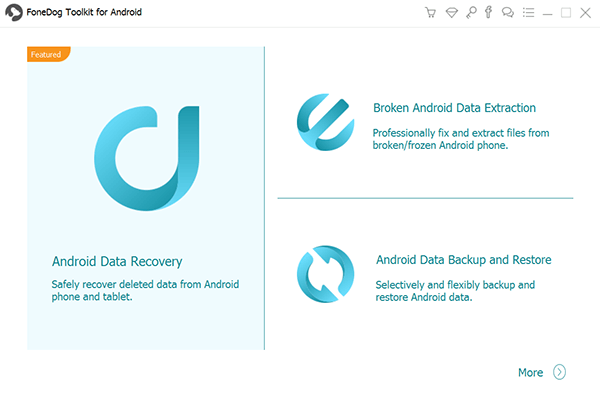
お客様の三星ギャラクシーデバイスが接続されたら、FoneDog Toolkit - Broken Android Data EXtractionはお客様のSamsung Galaxyデバイスの状況を尋ねます。
ちょうどお客様の三星ギャラクシーデバイスのための適切な状況を選択してください。 お客様のサムスン銀河の状況を選択した後、ただ進み、開始ボタンをクリックしてプロセスを開始してください。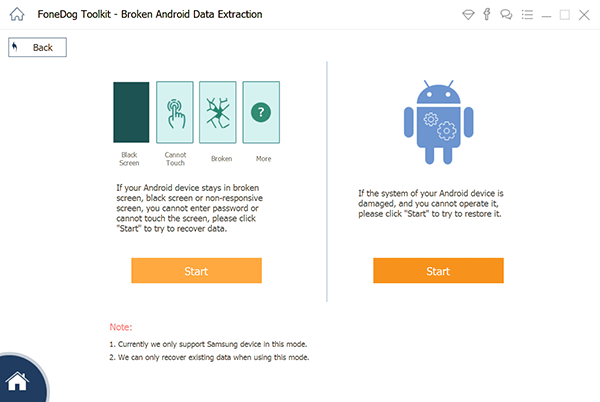
FoneDog Toolkit - 壊れたAndroidデータの抽出では、Androidデバイスの正しい製造元とモデルを入力するよう求められます。
FoneDog Toolkit - Broken Android Data Extractionがお客様のSamsung Galaxyデバイス用の正しいリカバリパッケージをダウンロードできるように、お客様がSamsung Galaxyデバイスの正しい製造元とモデルをそこに置くことを確実にしなければなりません。
モデルについて不明な点がある場合は、いつでもインターネットでブラウジングを試みることができます。 お客様のデバイスの製造元とモデルを入力したら、確認します"ボタンを押します。 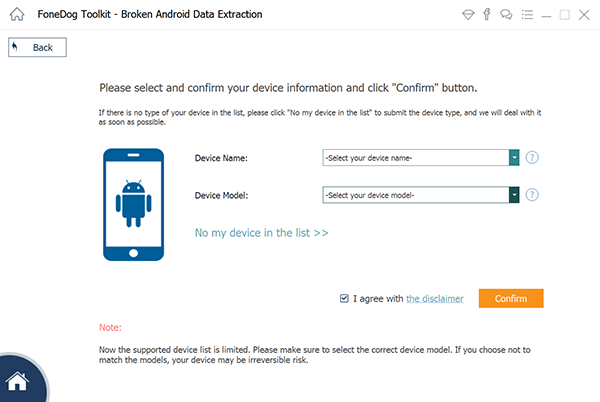
デバイスをダウンロードモードにするには、次の手順に従ってください。 三星ギャラクシーデバイスのターン。
音量ダウンボタン、電源ボタン、ホームボタンを同時に押し続けます。
音量アップキーを押すと、ダウンロードモードに入ることができます。
Samsung Galaxyデバイスをダウンロードモードにすると、FoneDog Toolkit - Broken Android Data Extractionは、Samsung Galaxyデバイスの回復パッケージのダウンロードを開始します。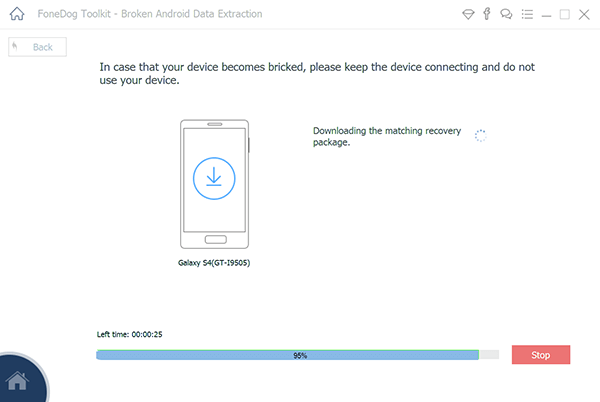
FoneDog Toolkit - 破損したAndroid Data ExtractionがSamsung Galaxyデバイス用のリカバリパッケージをダウンロードした後、データのスキャンも開始されます。
画面に表示されたリストからデータのファイルのリストから選択し、それらを1つずつプレビューすることができます。 回復したいすべてのデータをマークしてください。
リカバリしたいデータを選択して確認したら、画面の右下隅にある "Recover"ボタンをクリックしてください。
回復プロセスが開始されます。 お使いのSamsung Galaxyデバイスから復元されたデータはすべて自分のコンピュータに直接送られ、指定されたフォルダに保存されます。 中断を避けるために、Samsung Galaxyデバイスがコンピュータに接続されていることを確認してください。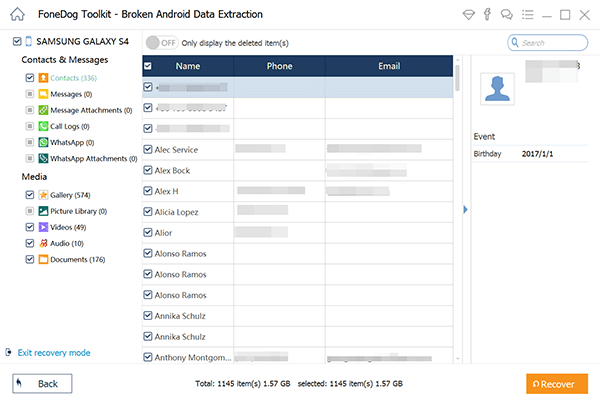
これで、Samsung Galaxyデバイスからコンピュータにデータがバックアップされました。 こうすることで、Samsung Galaxyデバイスに何が起こっても、それに保存されているすべてのデータのコピーが残り、新しいAndroidデバイスに転送することができます。
この方法では、デバイスを変更するときや、Samsung Galaxyデバイスが完全に壊れて修正できない場合は、面倒を感じることはありません。
当社も知っているように、Samsung GalaxyデバイスのダウンロードモードまたはOdinモードは、モバイルデバイスのルートに使用され、ソフトウェアをフラッシュすることもできます。
これにより、Samsung Galaxyデバイスでは、Samsung Galaxyデバイスにプログラムを追加するために必要なソフトウェアまたはファームウェアをフラッシュすることができます。
これは、お客様のサムスンギャラクシーデバイスを根絶するための扉を開くために不可欠です。 しかし、このプログラムが失敗し、お客様はそれに固執してしまう場合があります。
幸運なことに、実際には、このような状況でソリューションのために上に示したようなこの問題を解決するためのいくつかの方法があります。
FoneDog Toolkit - 壊れたAndroidデータの抽出もお客様のためのトリックを行います。 Samsung GalaxyデバイスからダウンロードモードまたはOdinモードを終了し、モバイルデバイスを正常に戻すのに役立ちます。
これとは別に、 FoneDog Toolkit - 壊れたAndroidデータの抽出 お客様の連絡先、テキストメッセージ、通話履歴、写真、ビデオなどの壊れたサムスンギャラクシーデバイスからデータを回復することもできます。
これは、Samsung Galaxyデバイスからのデータを上書きせず、プログラムを実行する上で最高の成功率を確実に提供するため、プログラムを使用しても非常に安全です。 データを回復する方法を知った後、お客様はどのように Samsungデバイスのバックアップデータ そのようなトラブル状況を避けるために! さあ、読んでください!
コメント
コメント
人気記事
/
面白いDULL
/
SIMPLE難しい
ありがとうございました! ここにあなたの選択があります:
Excellent
評価: 4.5 / 5 (に基づく 76 評価数)